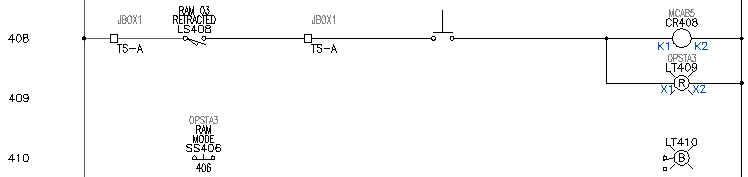Ändern Sie die Betriebsmittelwerte für vorhandene Betriebsmittel.
Sie können jederzeit zu einem Betriebsmittel zurückkehren und Änderungen vornehmen. Sie können mithilfe des Werkzeugs Betriebsmittel bearbeiten die Beschreibung, Betriebsmittel-Kennzeichnung, Katalognummer, Ortsbezeichnung, Klemmennummern und Nennwert-Werte ändern.
Einfügen eines untergeordneten Kontakts
- Vergrößern Sie den leeren Stromlaufplan-Strompfad am Strompfad 410.
- Drücken Sie F9, um FANG zu aktivieren.
- Klicken Sie auf


 . Finden
. Finden
- Klicken Sie im Dialogfeld Betriebsmittel einfügen: Symbole für JIC-Stromlaufplan auf Wahlschalter.

- Klicken Sie im Dialogfeld JIC: Wahlschalter auf 2.+ Öffnerkontakt.

- Geben Sie bei den Eingabeaufforderungen Folgendes ein:
Einfügepunkt angeben:
Positionieren Sie den Wahlschalter am Strompfad 410 in der Nähe der linken Seite des Stromlaufplans, und klicken Sie (1).

- Klicken Sie im Dialogfeld Untergeordnetes Betriebsmittel einfügen/bearbeiten auf OK.
Einfügen einer Kontrollleuchte
- Klicken Sie auf


 . Finden
. Finden
- Klicken Sie im Dialogfeld Betriebsmittel einfügen: Symbole für JIC-Stromlaufplan auf Kontrollleuchten.

- Klicken Sie im Dialogfeld JIC: Kontrollleuchten auf Blau (Testleuchte).

- Geben Sie bei den Eingabeaufforderungen Folgendes ein:
Einfügepunkt angeben:
Positionieren Sie die Kontrollleuchte am Strompfad 410 in der Nähe des Neutralleiters, jedoch exakt auf derselben Linie wie der Wahlschalter, und klicken Sie (2).
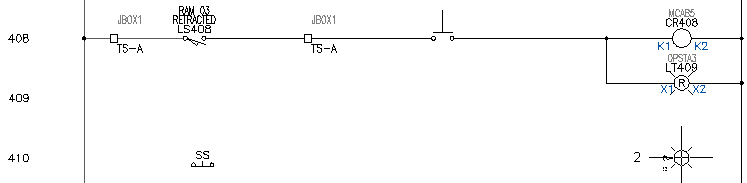
- Vergewissern Sie sich, dass im Dialogfeld Betriebsmittel einfügen/bearbeiten Folgendes angezeigt wird:
Betriebsmittel-Kennzeichnung: LT410
- Geben Sie im Abschnitt Beschreibung Folgendes ein:
Zeile 1: MAINT
Zeile 2: MODE
- Klicken Sie im Dialogfeld Betriebsmittel einfügen/bearbeiten auf OK.
Bearbeiten eines untergeordneten Kontakts
- Drücken Sie F9, um FANG zu deaktivieren.
- Klicken Sie auf


 . Finden
Anmerkung: Sie können auch mit der rechten Maustaste auf ein Betriebsmittel klicken und im Kontextmenü die Option Betriebsmittel bearbeiten auswählen.
. Finden
Anmerkung: Sie können auch mit der rechten Maustaste auf ein Betriebsmittel klicken und im Kontextmenü die Option Betriebsmittel bearbeiten auswählen. - Geben Sie bei den Eingabeaufforderungen Folgendes ein:
Betriebsmittel/Kabel/Ortsbegrenzungsfläche zum BEARBEITEN wählen:
Wählen Sie den Wahlschalter am Strompfad 410.
- Klicken Sie im Dialogfeld Untergeordnetes Betriebsmittel einfügen/bearbeiten im Abschnitt Betriebsmittel-Kennzeichnung auf Hauptsymbol/gleichgeordnetes Symbol.
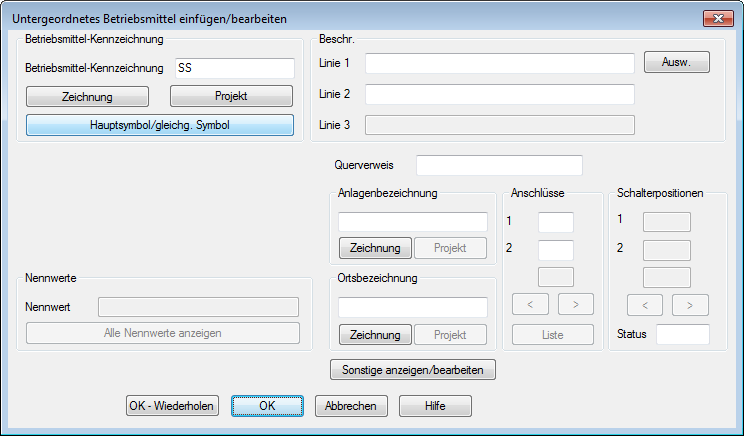
- Geben Sie bei den Eingabeaufforderungen Folgendes ein:
Betriebsmittel wählen:
Wählen Sie den unteren gleichgeordneten Kontakt (3) des vorhandenen Schalters am Strompfad 408.
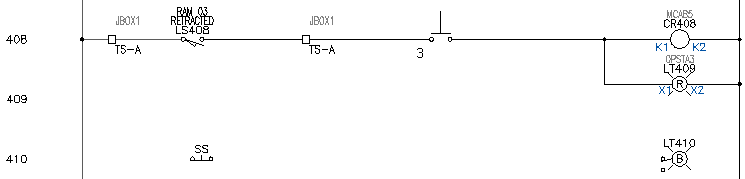
AutoCAD Electrical-Toolset liest den gleichgeordneten Kontakt und überträgt die entsprechende Beschriftung auf den neuen Schalterkontakt.

- Klicken Sie im Dialogfeld Untergeordnetes Betriebsmittel einfügen/bearbeiten auf OK.
Die Informationen des gleichgeordneten Kontakts werden in der Zeichnung angezeigt.